簡介
本文檔介紹將思科威脅響應(CTR)與Threat Grid(TG)雲整合以執行CTR調查的步驟。
作者:Jesus Javier Martinez,編輯者:Yeraldin Sanchez,思科TAC工程師。
必要條件
需求
思科建議您瞭解以下主題:
採用元件
本檔案中的資訊是根據以下軟體版本:
- CTR控制檯(具有管理員許可權的使用者帳戶)
- Threat Grid控制檯(具有管理員許可權的使用者帳戶)
本文中的資訊是根據特定實驗室環境內的裝置所建立。文中使用到的所有裝置皆從已清除(預設)的組態來啟動。如果您的網路運作中,請確保您瞭解任何指令可能造成的影響。
背景資訊
Cisco Threat Grid是一種高級且自動化的惡意軟體分析和惡意軟體威脅情報平台,可在其中觸發可疑檔案或網路目標,而不會影響使用者環境。
在與Cisco Threat Response的整合中,Threat Grid是一個參考模組,能夠透視到Threat Grid Portal中,以便收集有關Threat Grid知識庫中的檔案雜湊、IP、域和URL的其他情報。
設定
CTR控制檯 — 配置Threat Grid模組
步驟1.使用管理員憑證登入到思科威脅響應。
步驟2.導覽至Modules標籤,選擇Modules > Add New Module,如下圖所示。
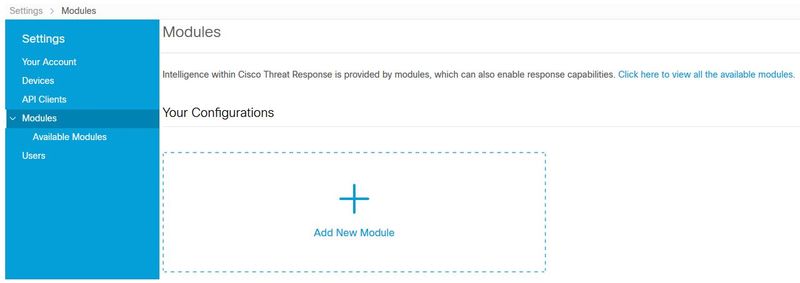
步驟3.在「Available Modules」頁面上,在Threat Grid module窗格中選擇Add New Module,如下圖所示。
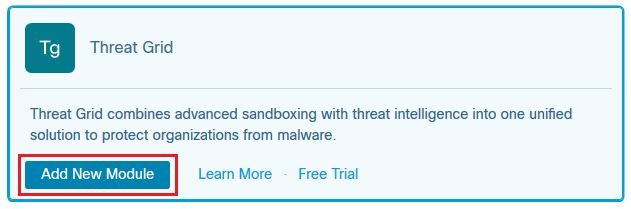
步驟4.打開Add New Module表格。完成如下圖所示的表格。
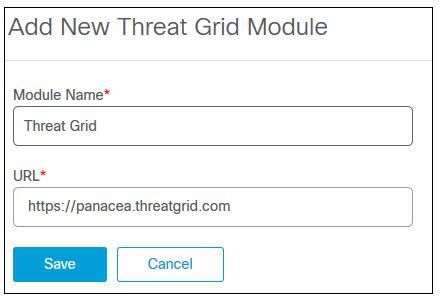
步驟5.選擇Save以完成Threat Grid模組配置。
步驟6. Threat Grid現在顯示在「模塊」頁面上的配置下,如下圖所示。
(可從旋轉選單和案例手冊中獲取TG,以改進威脅調查)。
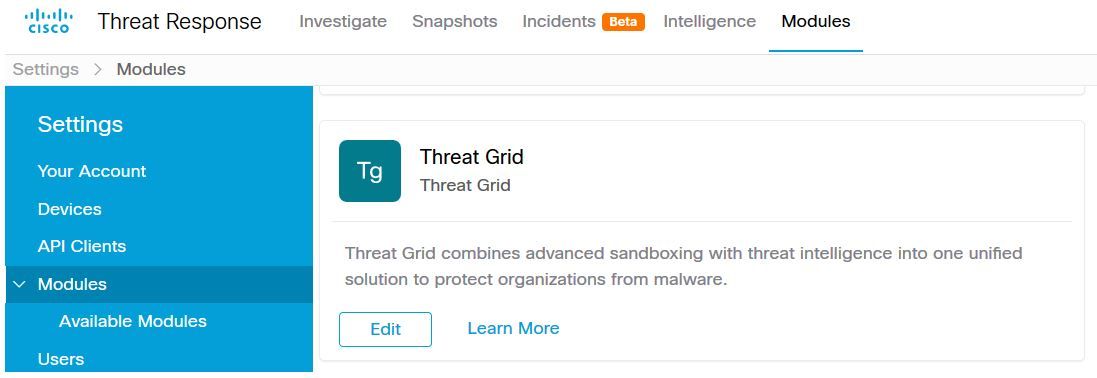
Threat Grid控制檯 — 授權Threat Grid訪問威脅響應
步驟1.使用管理員憑據登入到Threat Grid。
步驟2.導覽至My Account一節,如下圖所示。
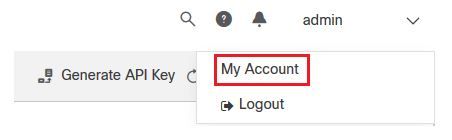
步驟3.導覽至Connections部分並選擇Connect Threat Response選項,如下圖所示。
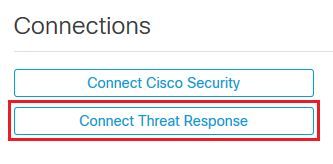
步驟4.選擇Authorize選項以允許Threat Grid訪問思科威脅響應,如下圖所示。
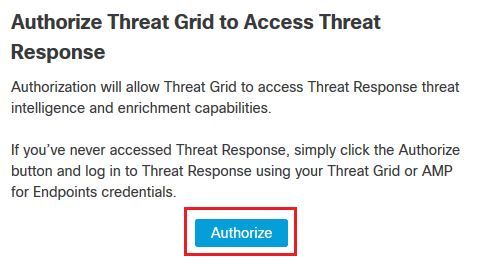
步驟5.選擇Authorize Threat Grid選項以授予應用程式訪問許可權,如下圖所示。
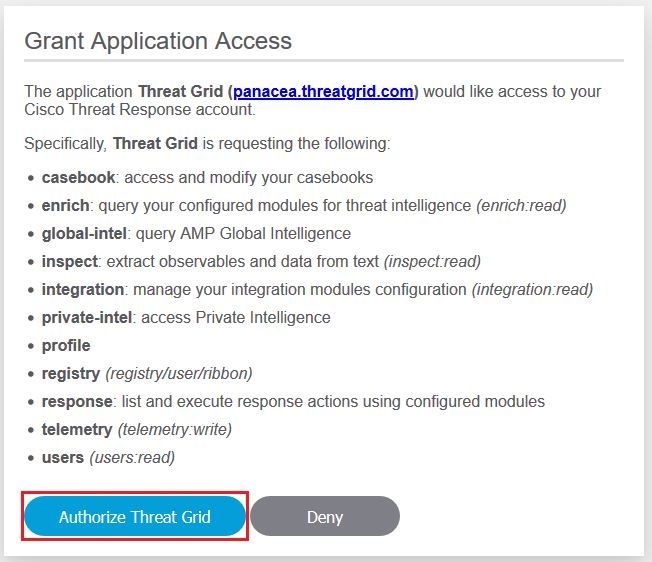
步驟6.出現「Access Authorized(訪問授權)」消息,以驗證Threat Grid是否可以訪問威脅響應威脅情報和增強功能,如下圖所示。
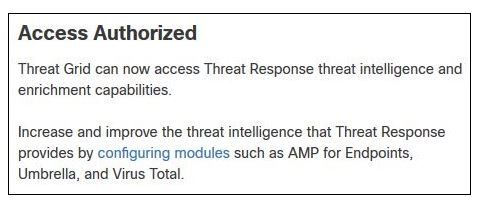
驗證
使用本節內容,確認您的組態是否正常運作。
為了驗證CTR和TG整合,您可以在CTR控制檯上執行Investigation,當所有Investigation詳細資訊顯示時,您可以看到Threat Grid選項,如下圖所示。
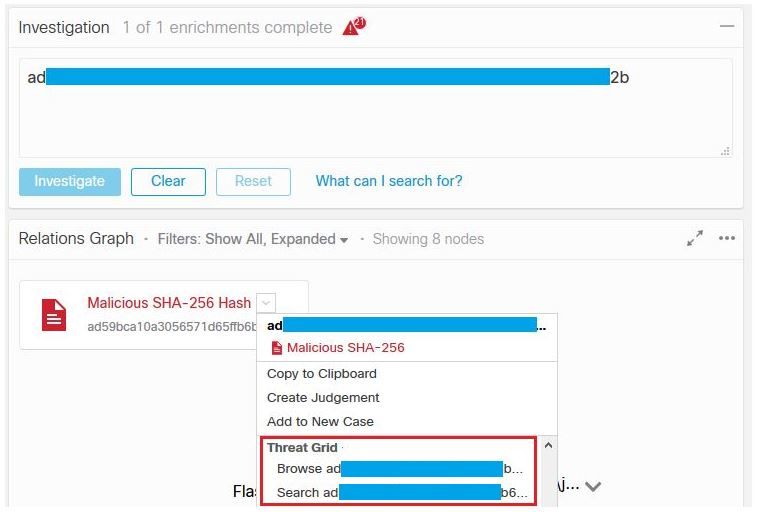
您可以選擇Browse或Search Threat Grid選項,並將其重定向到Threat Grid Portal中,以收集有關Threat Grid知識庫中的檔案/雜湊/IP/域/URL的其他資訊,如下圖所示。
